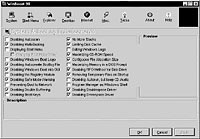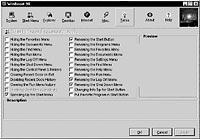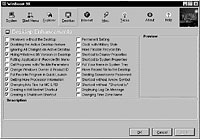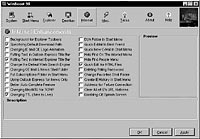Оптимизация Windows 98
Стр.1 - Ускорение и настройки
Автор: Stanislav VasilievВсякий раз при загрузке Windows опрашивает состояние папок для хранения временных файлов, помойки, а так же загружает в оперативную память шрифты, проигрывает логотип, выделяет динамический IP адрес для TCP/IP и делает кучу всяких других ненужных вещей. От некоторых таких вещей можно с успехом избавиться.
Логотип:
При загрузке Windows система показывает анимированный (или неанимированный логотип), а так как на его отображение требуются некоторые ресурсы, то загрузка системы проходит дольше, чем в случае, если бы он отсутствовал. Его легко можно убрать, если открыть файл MSDOS.SYS из корневого каталога загрузочного диска и вписав в конце строку "logo=0" (без кавычек), после этого логотип показываться не будет. Но можно еще поступить и от противного, сделать свой логотип. Для этого нужно всего лишь создать картинку с разрешением 320 на 400 точек с 8 битной цветностью (256 цветов), сохранить ее в формате BMP и записать в корневой каталог загрузочного диска под именем LOGO.SYS , и если в MSDOS.SYS не указано, что логотип не должен быть выведен во время загрузки, то после перезагрузки системы Вы увидите свою картинку. Точно таким же способом можно создать логотипы для "Подготовки компьютера к выключению питания" (файл logow.sys в папке где установлен Windows) и "Теперь Вы можете выключить свой компьютер" (файл logos.sys в той же папке). Если у вас нет никакого графического редактора кроме PAINT (поставляется с Windows), то проще создавая картинку не заморачиваться с изменениями ее размера, а открыть эти файлы (logos или logow.sys), и просто их исправить. Кстати открываются они не стандартной опцией "Открыть..." , а "Открыть как..." с указанием типа файла – BMP.
Папка для временных файлов
По умолчанию Windows делает так, что эта папка находится по адресу WINDOWSTEMP , но так как туда редко кто заглядывает, то соответственно и загаживается это место существенно быстрее. Есть неплохая мысль перенести ее в Корзину. Делается тоже очень просто. Для этого надо в AUTOEXEC.BAT прописать две строки - SET TEMP=C:RECYCLED и SET TMP=C:RECYCLED. После этого все программы будут помещать все свои временные файлы в корзину. А еще можно чистить эту папку каждый раз при загрузке Windows. Для этого в том же AUTOEXEC.BAT прописывается строка @DELTREE /Y C:RECYCLED (стирает всю папку RECYCLED со всем содержимым, при этом не требуя никаких подтверждений на удаление), а затем @MD C:RECYCLED (создает папку RECYCLED заново, но в принципе можно последнюю строку и не прописывать, Windows создаст ее заново сам во время загрузки)
Шрифты
По шрифтам лишь один совет - не сходите с ума и не ставьте их больше, чем Вам реально нужно. Часто во время работы в сборочной фирме, приходилось видеть клиентов, которые приносили обратно по гарантии компьютеры, жалуясь что они гораздо медленнее аналогов у соседей. При проверке выяснялось что в 70% случаев в этом были виноваты забитая Корзина и огромное количество дополнительных шрифтов. А в 10% - излишняя мнительность клиентов. В остальных же случаях - как правило их же кривые руки, лезущие в BIOS Setup и другие запретные для чайников места.
IP адрес
С этой проблемой пришлось столкнулся относительно недавно на адаптерах Either Express 100TX PnP от Intel, при установке которых в систему приходилось ожидать загрузки около 5 минут на P2-450. При всем при том, что HDD при этом не работал в принципе. При установке постоянного IP адреса вместо динамически выделяемого время загрузки удалось сократить более чем в 5 раз. Делается так: открывается Панель Управления, в ней заходим в Свойства Сети, там открываем свойства TCP/IP (внимание, имеется в виду настройки ЛОКАЛЬНОЙ сети, пожалуйства, не гробьте свой Internet прописанием не тех IP адресов). А в свойствах протокола прямо на первой вкладке меняем получение IP адреса автоматически на постоянный адрес из 4 цифр. Пример 169.254.0.1 для первой машины, 169.254.0.2 для второй машины и т.д. Почему первые две цифры такие? Потому что Microsoft считает неписанным стандартом (может и писанным, но сами знаете наше отношение к ими писанному), что в локальных сетях адреса IP начинаются с этих двух цифр.
Настройки рабочего стола
Первая проблема - многие любят делать себе рисунки на рабочий стол. А совершенно зря, этим они довольно прилично снижают производительность системы в некоторых моментах, а так же тратят драгоценную оперативную память. Пример снижения производительности не раз наблюдался у любителей посидеть в Photoshop, когда создавались картинки меньшего или что еще более страшно большего размера, чем разрешение рабочего стола, и после этого устанавливался параметр "Растянуть" в настройках заднего фона. Один мой знакомый из за этого заставил меня поменять ему вполне приличный по скорости в 2D ASUS AGP/V3000TV на Banshee, полагая что Riva128 - страшно медленный в 2D чип… Ну я уже молчу, что Windows довольно убого масштабирует картинку, напрочь теряя при этом ее качество. Но кроме того элементарный задний фон при 1024 на 768 точек занимает более 2 мегабайт оперативной памяти, что скажем так, довольно существенно при обьеме памяти менее 128Мб. Кроме того, если уж есть острое желание повесить на background картинку, то не лучше ли постараться ее оптимизировать при помощи Photoshop до 256 цветов, включив при этом дитеринг. Даже некоторые фотографии выглядят при этом весьма неплохо. Для практического примера можете заглянуть в раздел рекомендациинастройки Detonator… , там есть фотография зайца при 256 и 16Млн цветов. Выглядит почти идентично. Зато памяти занимает совершенно разное количество.
Вторая проблема - наша любимая корпорация увлекается дизайном, и иногда доводит это увлечение до маразматической величины. Пример - сплошная анимация Windows98, всякие эти выезжающие менюшки, свертывающиеся окошки и т.д. Сами понимаете, что отобразить моментально появившееся окно гораздо проще, чем такое же, но выезжающее из пустого места, и соответственно ресурсов для этого требуется гораздо меньше. А кроме того, всякие красивости и анимация здорово повышают нестабильность системы. Отключить тоже просто - надо залезть в Свойства Экрана (через панель управления или просто вызвав свойства рабочего стола), зайти там в раздел, где настраиваются все красивости (в английской версии - Effects), и там отключить вывод анимации. Кстати, если там включено смазывание шрифтов, можно заодно и его отключить, быстрее будет.
Кстати о панели Windows. Ее по моему личному мнению приятно повесить сбоку. Какие плюсы? Во первых размер экрана по горизонтале больше чем по вертикали а вторых при открытии более чем 20 окон (бывает и такое), гораздо лучше читать их названия. Конечно сначала это непривычно, но вот лично я например уже никогда не положу панель на свое старое место.
Настройка звуков
Совет из той же серии, что и про шрифты. Не надо - не ставьте, тоже есть оперативку и замедляет загрузку, особенно если повесить на старт Windows что нибудь долгое и красивое. Убирается через панель управления, в настройках звуков. Просто ставите схему на None, больше ничего не надо.
Настройка кэша и файла подкачки
Кэш Windows работает довольно своеобразно. Он сначала полностью замусоривается, после чего начинает освобождать для себя оперативную память, сбрасывая рабочие приложения в файл подкачки. Это довольно сильно снижает скорость их работы, особенно на системах, где меньше 128Мб ОЗУ. Мириться с этим хоть как то можно только, если у Вас около полугигабайта памяти, но если меньше, то проблема кажется довольно
серьезной. Решается довольно просто - открывается SYSTEM.INI через System Editor, там добавляется раздел [vcache], в котором прописывается 2 параметра - CacheMinSize и CacheMaxSize (соответственно минимальный и максимальный размер кэша), при разном количестве ОЗУ, рекомендуемый
размер кэша разный. Примерный подсчет дан ниже. А можно еще скачать утилиту Cacha Manager с сервера arRIVAl, и ничего не прописывать руками.
Для тех, у кого 32 MB RAM:
[vcache]
Для тех, у кого 48 MB RAM:
[vcache]
Для тех, у кого 64 MB RAM:
[vcache]
Для тех, у кого 128 MB RAM:
[vcache]
MinFileCache=2048
MaxFileCache=6144
MinFileCache=2048
MaxFileCache=8192
MinFileCache=2048
MaxFileCache=10240
MinFileCache=4096
MaxFileCache=16384
По поводу файла подкачки можно сказать следующее: Windows по умолчанию делает его динамическим, то есть постоянно изменяющим свой размер. А это не есть хорошо, так как в большинстве случаев жесткий диск фрагментирован, что не является параметром, ускоряющим работу. В связи с этим совет - сделайте файл подкачки постоянным, и тогда, если Вы перед этим провели дефрагментацию диска, то ваш swap file больше никогда не станет фрагментироваться. А по поводу размера можно сказать так - примерно около 200Мб, можно больше, если места не жалко.
Вторая мера - желательно переместить его в самое начало диска оптимизаторами типа NU4, Nuts&Bolts, а самый лучший вариант - при тех же условиях разместить его на втором винте.
Файл MSDOS.SYS
Параметры с небольшим описанием:
WinDir=путь
где путь - это место каталога windows, например C:Windows. Благодаря этому можно без всяких дополнительных утилит держать на винте несколько копий Windows, предварительно поставленных в разные каталоги. Просто когда надо запустить другую версию, просто заходим в файл и исправляем путь. Но только не думайте, что достаточно РАСКОПИРОВАТЬ винды в разные папки и указывать к ним путь, и все будет OK. Ведь информация о пути к системным файлам хранится не в этом файле, и при загрузке могут возникнуть (и скорее всего возникнут) ошибки.
WinBootDir=путь - то же самое, только о том, откуда загружается Windows.
HostWinBootDrive=диск_без_двоеточия - диск, с которого грузится Windows.
UninstallDir=путь - место, куда программа установки поклала файлы для ддеинсталляции. В принципе большинству людей это не надо…
BootMulti=1 (или 0) - дает возможность сохранить старый DOS, при этом по нажатию F4 произойдет загрузка именно DOS. Раньше было страшно глюкаво, теперь не знаю. В принципе напрочь не нужно, практически все старые программы можно обмануть программой SETVER, которая идет в комплекте к DOS ядру Windows.
BootGUI=1 (или 0) - разрешает сразу же после обработки AUTOEXEC и CONFIG перейти к загрузке Windows. Можно убрать и сделать многовариантовую загрузку для старых приложений DOS или чего либо еще. Если нужно после этого зайти в Windows, просто наберите WIN или напишите это в AUTOEXEC.BAT
DoubleBuffer=1 (или 0) - устанавливает двойную буферизацию некоторых SCSI устройств. При этом каждый раз грузится doublebuff.sys драйвер. Ест память, если SCSI нет, то включать не надо.
AutoScan=x (где x - 0, 1 или 2) - отвечает он за то, как будет вести себя система, если до этого система завершила работу аварийно, т.е будет ли проверяться файловая система и как.
AutoScan=0 - несмотря на аварийное завершение файловая система проверяться не будет. Годится только для пользователей, которые понимают и сами проводят автоскан или стоит другая система проверки файловой системы. Кстати, очень пригодится для пользователей русской версии W95OSR2 - там scandisc.exe имеет ошибку и при проверке часто рушит систему.AutoScan=1 - параметр по умолчанию - файловая система после предыдущего аварийного завершения работы проверяться будет, но предупредит об этом.
AutoScan=2 - файловая система после аварийного завершения проверяеся без запроса разрешения на это - желательно ставить ВСЕМ пользователям, которые в работе Win9x не разбираются и поэтому сами не знаю - что такое проверка файловой системы и зачем это необходимо.
Если не планируется использование DoubleSpace, то лучше установить
При загрузке система не будет ждать несколько секунд. (Starting MsDos)
DblSpace=0
DrvSpace=0
BootDelay=0
Конфигурация дисков.
Если у Вас современный HDD или CDROM, то можно включить для них DMA режим, открыв свойства системы, устройства, и затем свойства самого диска и CD-Rom. Это немного разгружает систему и повышает скорость работы.
Кроме того конечно стандартные советы - не вешать HDD и CD-Rom на один шлейф, почаще оптимизировать диск, кстати он от этого не портится, как говорят некоторые, по крайней мере если и портится, то не больше, чем при загрузке тяжелых игр.
А еще можно поставить BUS Master драйвера, которые идут в комплекте ко всем современным материнкам, но при этом есть вероятность получить на голову много проблем с программами укачивания CD Audio и RAW данных, всяких там MP3 грабберов и т.д.
Создание иконок.
Ну это уже совет из области красивостей. Все наверное видели, как при установке компакта с игрушкой иконка сидюка менялась на иконку игрушки, и многие знают, как это делалось. А если кто не знает - скажу. Все делов в файле AUTORUN.INF , который лежит в корне сидюка. Он примерно такой:
[Autorun]
icon=icon.ico
А никто не думал, что будет, если такие файлы переписать на винт ? Оказывается поменяется иконка харда. А уж редакторов иконок то в интернете, как квакеров недорезаных. Так что можно неплохо разукрасить "свой компьютер"
И еще немного о скорости.
Windows станет работать немного быстрее, если ввести в CONFIG.SYS строку STACKS=0,0 (старая штука, нужна была для совместимости.)
FAT32 работает немного медленнее старого-доброго FAT16, но в любом случае, лучше пользоваться именно им (если нет противопоказаний конечно). Лучше не переводить диск в FAT32 всякими конвертерами, а сразу делать его таким при помощи FDISK. А вопрос FDISKа при запуске, поддерживать ли большие диски следует понимать как вопрос "Включить разметку в FAT32?"
Стр.2 - Утилита WinBoost 98
Программа WinBoost98 является мощным инструментом для настройки некоторых неявных возможностей Windows, которые, как правило, скрыты от пользователя, а так же, помогает увеличить производительность, добавить красявостей и вообще поставить некоторые опции с ног на голову. Среди ближайших аналогов можно назвать WinHack и TweakUI, но ни одна из них не обладает такой широтой настроек опций Windows. Распространяется как Shareware, что означает что за неё хотят денег, где-то около $19, и если у вас есть кредитка, то лучше заплатить, но если нет, то есть поисковые системы.
- Скачать программу wb98-130.zip (1254 KB, zip)
- Сайт компании-производителя Magellass
После установки и регистрации появляется меню, где можно выбрать различные настройки
Значения кнопок (типы настроек)
- Настройки всей системы (System)
- Настройки стартового меню (то что под кнопкой Пуск или Start - Start Menu)
- Настройки Проводника и Internet Explorer (Explorer)
- Настройки рабочего стола (Desktop)
- Настройки интернета (скорость и другие параметры - Internet)
- Другие настройки, не вожедшие ни в одну из категорий (Misc)
- Раздел всеразличных советов и хинтов (Tricks)
- Кнопка "О программе" (About)
- Справка по этой программе (Help)
В правой части есть окошечко "Preview", в котором иногда показывают картинки, как то связанные с выбираемой опцией, если картинка отсутствует, то об этом будет написано там же.
Внизу окошечко "Description", где появляются описания всех опций, когда вы на них нажимаете. Если вам не надо менять опцию, то после прочтения описания снимайте галочку, нажав на опцию ещё раз. Когда вы вносите какие либо изменения и хотите их сохранить, нажимайте на "Apply" чтобы применить настройки и на "OK" для того, чтобы их и применить и выйти из программы.
Обьяснения параметров System & Booting Enchance
- Disabling Autoscan - при установке флажка отключает автоматический запуск утилиты ScanDisc при сбое и перезапуске системы. Эту опцию лучше не отключать, если у вас нет привычки систематически проверять диск этой или аналогичной утилитой из Windows, так как при сбое есть большая вероятность появления ошибок на винте.
- Disabling Multi-Booting - при установке флажка отключает возможность запустить старую версию DOS нажав F4 во время начальной загрузки системы. Как правило это никому не нужно, но благодаря этой возможности есть вероятность угробить Windows. Кстати после включения флажка можете смело стирать файлы с расширением DOS из корневого каталога вашего диска, они вам больше не пригодятся.
- Displaying Boot Menu и Changing Boot Menu Delay - включает менюшку, которую можно увидеть на короткое время, если например принудительно перезагрузить компьютер при его зависании. Если поставить галочку, меню будет вылезать каждый раз. А вторая опция меняет время, которое эта менюшка проведёт на экране. Кстати менюшку можно вызвать нажав F8 при старте системы. Время по умолчанию - 30 секунд.
- Disabling Windows Boot Logo - при включении убирает картинку при запуске Windows, что может немного ускорить запуск системы. Если нужно самому создать логотип, надо сделать BMP файл с разрешением 320 на 400 точек и разрядностью в 256 цветов, поместить его в корень загрузочного диска и назвать LOGO.SYS (только тогда эту опцию не включайте, заставку не увидите)
- Disabling Autocreate Bootlog File - отменяет создание файла BootLog.TXT, в котором пишуться все события при запуске системы. Если у вас версия Windows, купленная на рынке и вы точно знаете, что когда она загнётся вы её ещё двадцать раз переставите, и никогда в этот файл заглядывать не будете, то смело ставьте галочку.
- Disabling Windows Boot into GUI - (GUI - графический интерфейс пользователя - Graphical User Interface) - если это включить, то Windows автоматически стартоваться не будет. Можно сделать несколько способов загрузки и просто в конце AUTOEXEC.BAT (ну или в какой угодно его части) прописать WIN, и система будет стартовать когда надо.
- Disabling Registry Module - описание запутанно, но насколько я понимаю должно отключать запуск REGMONEX при старте системы, что может ускорить загрузку но и привести к некоторым ошибкам. В оригинале написано что включение опции отменит загрузку модуля реестра. Понимайте как хотите ;-)
- Disabling Safe Mode Warning - отключает вопли системы о том, что её убили и она хочет запуститься в режиме защиты от сбоев. Кому это надо, в наших условиях, когда у каждого третьего камень разогнан с 20Mhz на 1ГГц, память с Урюпинского рынка, система сделана на коленке, а операционка взята чёрт не знает где. В общем смело включать и никаких гвоздей...
- Prevent Boot to Network - предотвратить загрузку в сеть. Нужно только тем, у кого есть сетевые карты. В случае сильного сбоя системы когда надо запустить режим защиты от сбоев, но при этом зайти в сеть, есть специальная опция "Safe Mode with Networking", так вот тут её можно убить, чтобы не мешала.
- Disabling Double Buffering - отключить двойное буферирование, которое надо некоторым большим разделам FAT32 и SCSI винтам. Если у вас таковых нет, можете смело убивать, и при запуске системы не будет грузиться DBLBUFF.SYS из каталога Windows. Раздел в 4Гб - не большой раздел.
- Disabling Boot Keys - отключает все загрузочные кнопки, такие как F5, Shift+F5, F8 и все остальные. Нужно сисадминам и детям у которых папа с кривыми руками и вечно лезет куда не надо ;-)
- No More Stacks - освобождает оперативку за счёт отключения STACKS (можно руками прописать в CONFIG.SYS строку STACKS=0,0 и эффект будет тот же), и даже немного вроде как ускоряет работу. Наверное потому, что памяти больше...
- Limit Disk Cache - лимитирует обьём кэша Windows. Довольно полезная опция, которая спрашивает больше ли у вас оперативы чем 16Мб или меньше, и руководствуясь этим выставляет размер VCACHE в SYSTEM.INI, а как это сделать руками можно прочесть в статье "Настройки Windows", которая есть на этом сайте. А нужно это потому что Windows гадит сначала оперативку, потом переключается на кэш, я сам наблюдал случай, когда игра вместо загрузки в ОЗУ лезла в своп, при этом думая что лезет куда надо... Сами понимаете, что работа игрушки при этом быстрее не стала ;-)
- Editing Windows Logo - редактировать логотипы Windows. Есть три файла - Logo.sys в корне диска, который отвечает за заставку при запуске, logos.sys - логотип, предлагающий отключить компьютер, который лежит в каталоге с Windows, и logow.sys, который отвечает за промежуток, называемый "Подготовка к выключению питания", который лежит там же. Формат картинок - BMP 320x400256 цветов, при выборе опции появляются три кнопочки, одна кнопочка на одну картинку. Нажмёте - запускается крутой граф. редактор PAINT, там можно картинку редактировать.
- Maximizing CD-ROM Speed - можно настроить кэш, который выдают на пользование CD-Rom, при этом даже сделать его больше, чем обычно позволяет Windows. Вплоть до 32x (если у вас быстрее, это не страшно). Если нужно сэкономить память, можете забрать её у CD-ROM, настроив его тут.
- Contiguous File Allocation Size - включайте эту опцию для оптимизации системы на исполнение мультимедийных приложений.
- Maximizing Memory in a DOS Prompt - включив эту опцию можно выгадать от двух до 12Кб для окна DOS.
- Disabling FIFO Method for Disk Drive - включение этой опции как правило немного ускоряет работу жёсткого диска, но как всегда не у всех.
- Removing Temporary Files at Startup - включите эту опцию и каждый раз при запуске Windows папка с временными файлами будет чиститься. Как правило она расположена в %windir%TEMP (%windir% - переменная, которая означает место установки вашего Windows, например C:WINDOWS)
- Disabling Autorun but Keeping CD Audio - опция отключает автоматический запуск CD дисков с системой AUTORUN, но диски с музыкой проигрываться будут так же. Аналогично использованию опций в Device Manager у System Properties.
- Program Manager as Windows Shell - опция для фанатов Windows 3.x, когда вместо менюшки Пуск и всего остального будет стартоваться полный аналог Program Manager из старого Windows, зачем это надо - не понятно...
- Disabling Doublespace и Drivespace Driver отключает запуск файлов DRVSPACE.SYS и DBLSPACE.SYS при старте системы. Это освободит немного памяти, но сжатые диски будут недоступны. Если их нет и не планируется, то можно без проблем включить эту опцию.
Start Menu Enchancements
В этой вкладке можно настроить всё, что связано с меню, которое вылазит при нажатии на "Пуск" (Start).Многие из настроек будут полезны администраторам рабочих станций, которые не хотят давать юзерам слишком много возможностей.
- Hiding the Favorites Menu спрячет менюшку Favorites (Избранное)
- Hiding the Documents Menu - прячет меню Documents (Документы)
- Hiding the Find Menu спрячет меню поиска (Find)
- Hiding the Run Menu уберёт возможность запускать файлы через меню Выполнить
- Hiding the Log Off Menu не даст вам сменить имя пользователя в сети при помощи выхода из неё
- Hiding the Shut Down Menu не даст вам перезапустить или выключить компьютер, а так же перезапустить его в эмуляции MS DOS
- Hiding the Control Panel & Printers спрячет от вас Панель Управления и настройки принтеров
- Clearing Recent Docs on Exit не даст вашим врагам увидеть список последних открытых вами документов
- Disabling Recent Docs History вообще на корню зарубит идею Microsoft о том, что можно выписывать в столбик список того, что бы редактировали или открывали
- Clearing the Run Menu history улучшит вашу память, поскольку надо будет каждый раз заново вспоминать где и что вы запускали через меню Пуск/Выполнить
- Disabling Start Menu Sensitivity отключит чувствительность меню "Пуск", что бы под этим не имелось в виду. Вероятно по умолчанию меню уж больно чувственное ;-)
- Renaming the Start Menu Button с удовольствием переименует для вас кнопочку " Start ", вот только будет ли это работать в русской версии Windows, мне не известно
- Renaming the Programs Menu поможет вам сменить название Programs в меню " Start ", опять же за русскую версию я не ручаюсь
- Renaming the Favorites Menu переименует меню "Избранное"
- Renaming the Documents Menu сделает то же самое с меню "Документы", которое можно найти в той же кнопке " Start "
- Renaming the Setting Menu переименует меню "Настройки"
- Renaming the Find Menu сотворит такую же глупость с меню "Искать" (Find)
- Renaming the Help Menu заставит вас переименовать место, где лежат справки
- Renaming the Run Menu может назвать другим именем меню "Выполнить"
- Renaming the Log Off Menu переименует меню Log Off As...
- А Renaming the Shut Down Menu сотворит то же самое с "Завершение работы"
- Changing Info Tip on Start Button сменит подсказку, которая вылезает при наведении курсора на кнопочку "Пуск"
- Put Favorite Program in Start Button добавит любую программу в менюшку, которая выводится при нажатии на правую кнопку мышки на менюшке "Пуск".
Windows Explorer Enhancements
В этой менюшке можно настроить некоторые настройки Internet и Windows Explorer, которые обычно скрыты от рук юзеров.
- Changing Your Drive Icon служит для смены иконки какого угодно диска. Для смены нужно иметь диск и иконку, на которую возникло желание поменять.
- Refreshing Constantly - начинает освежать окошки без принудительного нажатия на F5
- Explore From Here - добавляет в менюшки опцию Explore From Here (смотреть прямо отсюда, которую можно применить на любой папке)
- Open New Window добавляет опцию открытия нового окна на любом обьекте (называет Explore From Here)
- Quick View on All files добавляет опцию, позволяющую делать быстрый просмотр на любом файле
- Displayng Bitmap Thumbnail изображает известные Windows картинки в виде иконок (может здорово снизить скорость некоторых ПК)
- Edit As Default for Batch Files сделает так, что BAT файлы будут не запускаться, а открываться для редактирования.
- Quick Access to the Defragmenter добавляет опцию вызова дефрагментатора при правокнопочном щелчке на диске
- Clearing Find Files MRU List очистит список найденный файлов
- Quick Access to ScanDisk сделает доступным ScanDisk в менюшке, вылезающей при правокнопочном щелчке на иконке диска
- Hiding Selected Drives спрячет выбранные вами диски в Вашем Компьютере (в других программах, типа FAR или NC их будет видно)
- Hiding All Drives проделает то же самое со всеми дисками в системе
- Creating new Send To Target создаст новую ссылку в менюшке Отправить (Send To), можно сделать это руками, перетащив руками ярлык на любое место в папку "Sendto" из каталога Windows
- Adding Empty Recycle Bin сделает менюшку для очистки помойки в доступной отовсюду
- Opening Folder with DOS Prompt добавит ещё одну опцию во все менюшки Explorer, которая сможет открывать каталоги через интерпретатор комманд (COMMAND.COM)
- Creating Open With... for All Files сделает доступной опцию выбора программы для открытия любого файла
- Activating Explorer from My Computer сделает так, что при открытии Моего Компьютера будет открываться окно проводника (очень удобно)
- Quick Access to Disk Copy Command даст возможность через меню проводника дублировать любой диск
- Changing EXE & DLL Files Description изменит описание, которое система будет выдавать на вопрос о свойствах библиотек и запускаемых EXE файлов. Зачем это надо немного не ясно.
- Quick Access to make Disk Drive Empty создаёт дополнительную опцию, при помощи которой можно быстро очистить диск от всего, что на нём есть. Вызывается правым щелчком мышки на диске.
- Show Descriptive Icons for .DLL & .CPL - делает так, что иконки на библиотеках и плагинах панели управления отображают смысл этих библиотек. Особо не нужно
- View Non-Associated Files with Notepad добавляет возможность просмотра (и иногда редактирования) всех неассоциированных файлов при помощи NotePad.
- Put Windows Explorer at Quick Launch - добавляет ярлык на Проводника в панель, которая обычно в Explorer 4 и 5 висит рядом с кнопкой "Пуск"
- Hiding the File Menu in Windows Explorer спрячет в Internet Explorer и Проводнике меню FILE, вероятно нужно сисадминам
Desktop Enchancements
Настройки Рабочего Стола Windows, всяческих папок, советов и т.д.
- Windows without the Desktop сделает так, что у Windows останется только кнопка "Пуск" и фон, а рабочего стола как такового не будет. Полезно сисадминам.
- Disabling the Active Desktop feature отключит Активный Десктоп
- Ignoring All Changes on Active Desktop заставит систему игнорировать все изменения Active Desktop, полезно сисадминам
- Hiding Windows 98 Version on Desktop сделает невидимой версию Windows на рабочем столе. Обычно её и так не было видно
- Putting Application in Recycled Bin Menu добавит любое приложение в менюшку, которая вызывается при щелчке правой кнопкой на Корзине
- Call programs with Flexible Parameters сдеает возможным запуск программ с дополнительными параметрами.
- Change Windows Owner & Product ID позволяет сменить записи о пользователе, серийном номере и компании в реестре (и во всех местах, которые эти данные считывают)
- Put Favorite Program in Quick List добавит любую программу в панель быстрого запуска.
- Getting More Processor Information сделает возможным показ большего количества информации о процессоре в свойствах системы, но работать это будет только на процессорах от Intel.
- Changing Info Tips for MC & RB изменит подсказки у Моего Компьютеры и Корзины
- Creating a Hot Restart Shortcut и Shutdown Shortcut создаст иконки для перезагрузки и выключения компьютера на рабочем столе.
- Permanent Settings сделает постоянными все настройки рабочего стола, размера и места окон даже после перезагрузки.
- Clock with Military Style уберёт двоеточие между цифрами на часах. Нужно для понта.
- More Flexible Recycled Bin сделает так, что с корзиной можно будет делать что угодно (стирать, копировать, переименовывать и т.д.)
- Shortcut to Display и System Properties создадут иконки на свойства системы и экрана на рабочем столе.
- Put your Name in System Tray напишет ваше имя в системном трэе. Максимум 8 букв.
- Move Recent Files on the Desktop передвинет папку с Recent Files на рабочий стол.
- Deleting Screensaver Password сотрёт парололь на хранителе экрана, если вы его забудете.
- Shortcut without Arrow Symbol сделает ярлыки без стрелочек, которые у них обычно нарисованы и которые отличают его от программ.
- Shortcut without Shortcut To сделает так, что при создании нового ярлыка не будет добавляться надпись "Ярлык на..."
- Displaying Log On Message позволит создать менюшку, которая будет появляться при старте системы с любой надписью.
- Changing Zone Time Name позволит изменить имя временной зоны например на Марсианскую.
Internet Enchancements
Тут можно настроить некоторые тонкости протоколов, которые могут ускорить (или замедлить) интернет, а так же подредактировать некоторые свойства Outlook Express.
- Background for Explorer Toolbars поможет сделать фон на окне Explorer-а.
- Specifying Default Download Path задаст постоянный временный каталог для скачивания файлов.
- Changing IE & OE Logo Animation изменит анимацию логотипа Internet Explorer и Outlook Express
- Putting Text in Outlook Express Title Bar и Internet Explorer Title Bar заменит надписи Outlook Express и Internet Explorer в заголовках этих программ на любую другую
- Changing the Default Web Search Engine заменит настройки поисковой системы, которые установлены по умолчанию
- Changing OE Mail & News Shell Folder изменит папку News и Mail в настройках Outlook Express
- Put Subscriptions Folder in Start Menu добавит ещё один системный каталог в меню "Пуск"
- Using Outlook Express as News Only ограничит использование Outlook Express только для чтения новостей
- Better Auto Complete Feature улучшает систему автоподстановки имени для Internet Explorer, добавляя кроме com ещё и org и некоторые другие расширения.
- Changing MaxMTU for TCP/IP изменит для вас параметр MTU, что может немного улучшить скорость работы Internet
- Changing TTL (Time to Live) тоже может сделать связь лучше, рекомендуемое значение 128
- DUN Folder in Start Menu - создаст DialUp Networking папку в меню "Пуск"
- Quick E-Mail to Best Friend создаст E-Mail по умолчанию, вызываемый в Outlook Express
- Quick New E-Mail in Start Menu создаст в стартовом меню дополнительную опцию для создания нового E-Mail сообщения
- Hide Find On the Internet Menu спрячет опцию поиска в Internet
- Hide Find People Menu спрячет опцию поиска людей в Internet
- Quick Edit for HTML Files сделает возможным быстрое редактирование HTML файлов (добавит опцию в меню свойств)
- Deleting Rating Password сотрёт пароль на фильтрацию сайтов
- Change Favorites Shell Folder изменит место папки "Избранное"
- Create IE history in Start Menu создаст в стартовом меню раздел с History того, где вы побывали в Internet
- Adress for Failure connection задаст имя файла или URL для случая, когда вы указали неверный адрес
- Clear All of IE's URL Histories сотрёт весь список HISTORY в Internet Explorer
- Disabling OE Splasch Screen отключит заставку при старте Outlook Express
Miscellaneous Enchancements (разные настройки)
- Clearing Paint Recent Files очищает список последних открытых файлов в Paint а следующий пункт - то же самое для WordPad
- Clearing MRU List of Install Locations очистит список инсталляционных папок
- Middle Button Mouse as Double Click в случае наличия средней кнопки на мышке и её работоспособности заставит её действовать как двойной щелчок
- Changing Notepad Font to Underline и Strikeout заменит шрифт в Блокноте на подчёркнутый и зачёркнутый.
- Changing Lenght of CD Player Intro изменит время педварительного прослушивания проигрывателя CD.
- Cheating in MS-Hearts Games добавит возможность в этих играх использовать комбинацию Ctrl+Alt+Shift+F12 для моментального окончания игры
- Page Break for DR Command делает автоматическую остановку прокрутки при комманде DIR в коммандной строке DOS окна.
- Disabling "Time Last Accesed" отключит опцию когда Windows пишет в файлы, когда они были в последний раз использованы, что немного ускорит работу.
- DOS Prompt without Microsoft Logo отключит логотип у окна DOS
- Create a log file on Windows Crached принудит систему создавать LOG файл при сваливаниях окошек
- Enabling Beep on Errors заставит систему ещё и пищать при ошибках
- Banner for DOS Prompt создаст баннер с надписью к DOS окошку
- Avoiding Blinking Cursor сделает так, чтобы курсор не мигал в программах типа MS Word
- Activate Smooth Scrolling активизирует плавную прокрутку в приложениях
- Net. Neigbourhood in Start Menu создаст в стартовом меню ссылку на Сетевое Окружение.
- Control Panel Folder on Start Menu создаст ссылку на Панель Управления там же
- Recycle Bin Folder on Start Menu создаст ссылку на корзину в меню "Пуск"
- Нижеследующие опции проделают это для: настроек принтера, Моего компьютера, папки шрифтов и чемоданчика
- Back to Default Setting вернёт вообще всё назад.
В разделе Tricks описано много интересных советов на английском языке, касающихся Windows и некоторых других программ, в разделе About информация о создателях и программе а раздел Help вызывает стандартную справку по программе.
Стр.3 - Дополнения читателй
У меня есть несколько замечаний и дополнений к вашей статье "Оптимизация Windows 98. Ускорение и некоторые неявные настройки"
1) Логотип - согласен.
2) Папка для временных файлов. Не рекомендуется удалять корзину - ее назначение как раз в длительном хранении файлов и удалении их по желанию. Просто пользователи Windows должны уметь очищать корзину и удалять файлы (на фоне Shift) минуя корзину.
3) Шрифты - согласен. Стоит использовать менеджеры шрифтов для динамической инсталяции/удаления их в процессе работы (скажем в PM, QE, WinWord)
4) IP адрес - не в курсе. Надо проверить, может из-за этого одна из машин после установки Windows 98 SE с драйверами от Windows стала грузиться 2 минуты (на 1,5 минуты как будто умирает - сеть видимо ищет)
5) Настройки рабочего стола. Сам 2 года работал с черным фоном. На днях появилась удобная программка делающая фон надписей ярлычков прозрачным - и я установил текстурку - солидная столешница из красного дерева. Конечно сделал дизеринг в PSP 6 до 256 цветов. Но это вообще-то вопрос - может быть при глубине рабочего стола в 32 бита, Windows все равно отдает картинке 1,5 Мб. в 800х600? А анимация раздражает и тормозит работу. Хотя кому-то может нравится и не будет отнимать время. Беда в том, что по умолчанию ее стоило бы отключать. Системная панель в вертикальном положении отнимает еще больше места - на 33% больше нежели в горизонтальном (в 800х600) - 36000 пикселей против 24000. Здесь по умолчанию Microsoft оказалась права. Ведь форма экрана - прямоугольник или квадрат в большинстве программ не имеет значения.
6) Настройка звуков. Допускаю звук при загрузке, особенно учитывая, что Windows 98 SE (на обычной 98 не проверял) проигрывает звук и продолжает загрузку. В Windows 95 система останавливала загрузку на время проигрывания звука. Понятно что окончании работы система не выключиться, пока не доиграет звук. Хотя на своей рабочей машине никаких звуков не использую :), а другим ставлю звук при запуске системы, при окончании работы, при ошибке и при остановке по ошибке.
7) Настройка кэша и файла подкачки. Дело мутное, особенно с 98 (ее отображением страниц в кэше). Всегда найдется программа, для которой расклад кэша будет не оптимальным.
Критическое замечание
Windows 95/98 не имеет постоянного файла подкачки! Используется только временный файл подкачки, даже если вы установите его постоянный размер. Не следует путать эти понятия, пришедшие еще со времен Windows 3.1. Если установлена Windows 3.1 и Windows 95 и у Windows 3.1 есть постоянный файл подкачки, то Windows 95 будет его использовать, но только как временный (не изменяя размеры). Постоянный файл подкачки - это файл неизменного размера, непрерывный, в заранее определенном месте диска. По поводу размера файла подкачки. 150 Мб. требует игра Unreal. Если вам не жалко места - можно ставить больше. Вообще-то от закрепления размеров ФП производительность не изменится - его размеры меняются системой редко и быстро, никак не сказываясь на производительности. Единственно - если у вас часто рушится система и получаются потерянные клястеры (полагаю что в ФП их немало), лучше наверно было бы иметь оптимизированный ФП в одном месте диска. Ксати самое оптимальное место на диске не края, а центр (как в электротехнике - убивает не максимальное напряжение, а среднедействующее значение тока). Слышал, что OS/2 использует такую технику.
8) Конфигурация дисков. Если внимательно читать документацию, то там написано, что FAT32 обычно работает не хуже FAT16. В особых случаях наоборот, падение производительности может достигать 40%. Так что FAT32 это решешие проблем емкости и остатков клястеров, но не более того. Прирост скорости можно получить после обработки диска утилитой дефрагментации из Windows - части файлы (типы LE) перегрупируются, располагаясь на диске в последовательности загрузки.